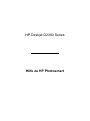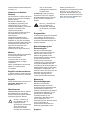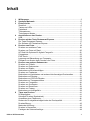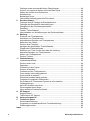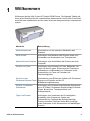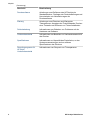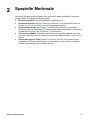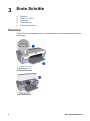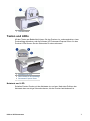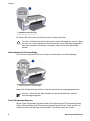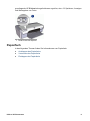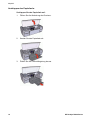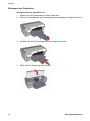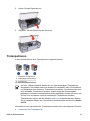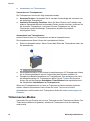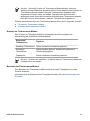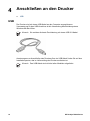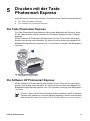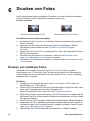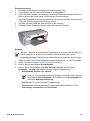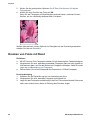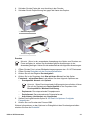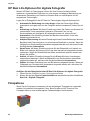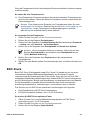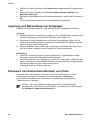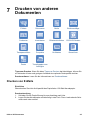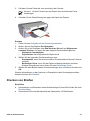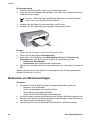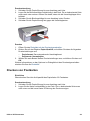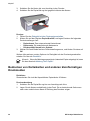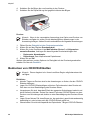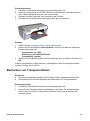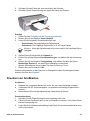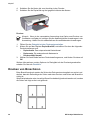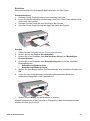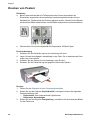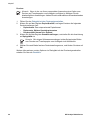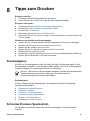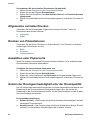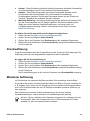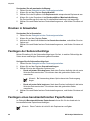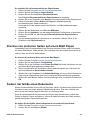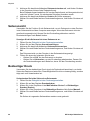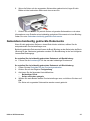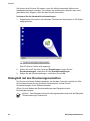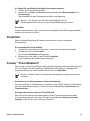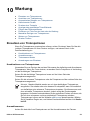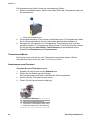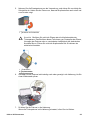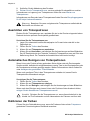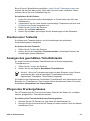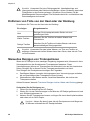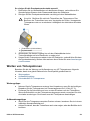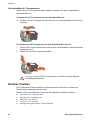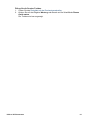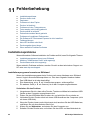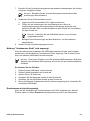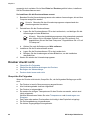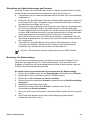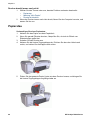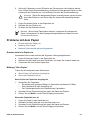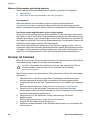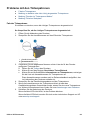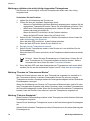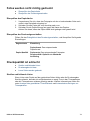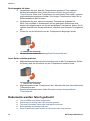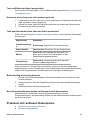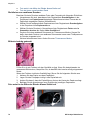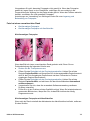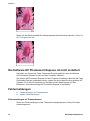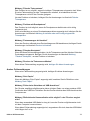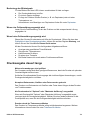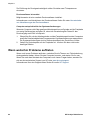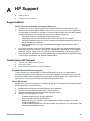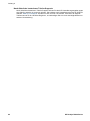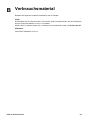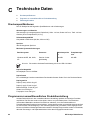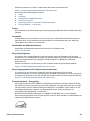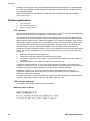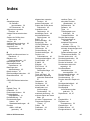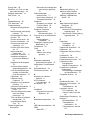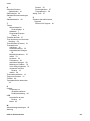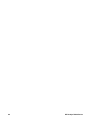HP Deskjet D2300 Printer series Benutzerhandbuch
- Typ
- Benutzerhandbuch

HP Deskjet D2300 Series
Hilfe zu HP Photosmart

© 2006 Hewlett-Packard Development
Company, L.P.
Hinweise von Hewlett-
Packard
Die Informationen in diesem Dokument
können ohne vorherige Ankündigung
geändert werden.
Alle Rechte vorbehalten. Die
Vervielfältigung, Anpassung oder
Übersetzung ist ohne vorherige
schriftliche Genehmigung von Hewlett-
Packard nur im Rahmen des
Urheberrechts gestattet.
Für HP Produkte und Dienste gilt nur
die Gewährleistung, die in der
ausdrücklichen
Gewährleistungserklärung des
jeweiligen Produkts bzw. Dienstes
aufgeführt ist. Aus dem vorliegenden
Dokument sind keine weiter reichenden
Garantieansprüche abzuleiten. HP
haftet nicht für technische oder
redaktionelle Fehler oder
Auslassungen in diesem Dokument.
Marken
Microsoft, MS, MS-DOS und Windows
sind eingetragene Marken der
Microsoft Corporation.
TrueType ist eine in den USA
eingetragene Marke von Apple
Computer Inc.
Adobe, AdobeRGB und Acrobat sind
Marken von Adobe Systems
Incorporated.
Begriffe und Konventionen
In diesem Handbuch werden folgende
Begriffe und Konventionen verwendet.
Begriffe
Der HP Deskjet-Drucker wird auch als
HP Deskjet, HP Drucker oder
Drucker bezeichnet.
Warnhinweise
Mit Vorsicht werden Sie auf mögliche
Beschädigungen des HP Deskjet-
Druckers oder eines anderen Gerätes
aufmerksam gemacht. Beispiel:
Vorsicht Berühren Sie
nicht die Düsen oder die
Kupferkontakte der
Tintenpatrone. Das Berühren
dieser Teile kann zum
Verstopfen der Düsen,
Versagen der Tintenpatrone
oder zu verminderter
Leitfähigkeit der elektrischen
Kontakte führen.
Mit Warnung werden Sie darauf
hingewiesen, dass eine mögliche
Gesundheitsgefährdung für Sie oder
andere Personen eintreten kann.
Beispiel:
Warnung Bewahren Sie
neue und gebrauchte
Tintenpatronen außerhalb
der Reichweite von Kindern
auf.
Eingabehilfen
Ihr HP Drucker verfügt über eine Reihe
von Funktionen, die Personen mit
beeinträchtigtem Sehvermögen und
motorischen Beeinträchtigungen den
Zugriff ermöglichen.
Beeinträchtigung des
Sehvermögens
Benutzer mit beeinträchtigtem
Sehvermögen können mit Hilfe der
Optionen und Funktionen der
Windows-Eingabehilfe auf die
Druckersoftware zugreifen. Darüber
hinaus werden die meisten
entsprechenden Technologien
unterstützt, wie z.B. Sprachausgabe,
Lesegeräte für Blindenschrift und
Anwendungen für Spracheingabe. Für
farbenblinde Benutzer werden farbige
Schaltflächen und Register in der
Software und auf dem HP Drucker als
Normaltext oder mit Symbolen
beschriftet angezeigt, die die
entsprechende Aktion beschreiben.
Motorische
Beeinträchtigungen
Benutzer mit motorischen
Beeinträchtigungen können die
Funktionen der Druckersoftware über
Tastaturbefehle ausführen. Die
Software unterstützt auch die Optionen
der Windows-Eingabehilfe, wie z.B.
Einrastfunktion, Statusanzeige,
Anschlagverzögerung und
Tastaturmaus. Die Abdeckungen,
Tasten, Papierfächer und
Papierführungen des Druckers können
auch von Benutzern mit
eingeschränkter Körperkraft und
Reichweite gehandhabt werden.
Support
Weitere Informationen zu
Eingabehilfen für dieses Gerät und zum
Anspruch von HP, Personen mit
physischen Beeinträchtigungen das
Arbeiten mit HP Geräten zu erleichtern,
finden Sie auf der HP Website unter:
www.hp.com/accessibility.

Inhalt
1 Willkommen...........................................................................................................3
2Spezielle Merkmale................................................................................................5
3 Erste Schritte.........................................................................................................6
Überblick..................................................................................................................6
Tasten und LEDs.....................................................................................................7
Papierfach...............................................................................................................9
Tintenpatronen......................................................................................................13
Tintenreserve-Modus.............................................................................................14
4 Anschließen an den Drucker..............................................................................16
USB.......................................................................................................................16
5 Drucken mit der Taste Photosmart Express.....................................................17
Die Taste Photosmart Express..............................................................................17
Die Software HP Photosmart Express...................................................................17
6 Drucken von Fotos..............................................................................................18
Drucken von randlosen Fotos...............................................................................18
Drucken von Fotos mit Rand.................................................................................20
HP Real Life-Optionen für digitale Fotografie........................................................22
Fotopatrone...........................................................................................................22
EXIF-Druck............................................................................................................23
Lagerung und Behandlung von Fotopapier...........................................................24
Einsparen von Kosten beim Drucken von Fotos...................................................24
7 Drucken von anderen Dokumenten...................................................................25
Drucken von E-Mails.............................................................................................25
Drucken von Dokumenten.....................................................................................26
Drucken von Briefen..............................................................................................27
Bedrucken von Briefumschlägen...........................................................................28
Drucken von Postkarten........................................................................................29
Bedrucken von Karteikarten und anderen kleinformatigen Druckmedien.............30
Bedrucken von Etiketten.......................................................................................31
Bedrucken von CD/DVD-Etiketten........................................................................32
Bedrucken von Transparentfolien.........................................................................33
Drucken von Prospekten.......................................................................................34
Drucken von Grußkarten.......................................................................................35
Drucken von Broschüren.......................................................................................36
Drucken von Postern.............................................................................................38
Bedrucken von Aufbügelfolie.................................................................................39
8 Tipps zum Drucken.............................................................................................41
Druckaufgaben......................................................................................................41
Schnelles Drucken (Sparbetrieb)..........................................................................41
Auswählen einer Papiersorte................................................................................42
Ändern der Druckgeschwindigkeit oder der Druckqualität....................................42
Druckauflösung......................................................................................................43
Maximale Auflösung..............................................................................................43
Drucken in Graustufen...........................................................................................44
Festlegen der Seitenreihenfolge...........................................................................44
Hilfe zu HP Photosmart 1

Festlegen eines benutzerdefinierten Papierformats..............................................44
Drucken von mehreren Seiten auf einem Blatt Papier..........................................45
Ändern der Größe eines Dokuments ....................................................................45
Seitenansicht.........................................................................................................46
Beidseitiger Druck.................................................................................................46
Gebundene beidseitig gedruckte Dokumente.......................................................47
9 Druckersoftware..................................................................................................49
Festlegen des HP Deskjet als Standarddrucker....................................................49
Festlegen der Standard-Druckeinstellungen.........................................................49
Dialogfeld mit den Druckereigenschaften..............................................................50
Direkthilfe...............................................................................................................51
Fenster "Tintenfüllstand".......................................................................................51
Herunterladen von Aktualisierungen der Druckersoftware....................................52
10 Wartung................................................................................................................53
Einsetzen von Tintenpatronen...............................................................................53
Ausrichten von Tintenpatronen.............................................................................56
Automatisches Reinigen von Tintenpatronen........................................................56
Kalibrieren der Farben...........................................................................................56
Drucken einer Testseite.........................................................................................57
Anzeigen des geschätzten Tintenfüllstands..........................................................57
Pflegen des Druckergehäuses..............................................................................57
Entfernen von Tinte von der Haut oder der Kleidung............................................58
Manuelles Reinigen von Tintenpatronen...............................................................58
Warten von Tintenpatronen...................................................................................59
Drucker-Toolbox....................................................................................................60
11 Fehlerbehebung...................................................................................................62
Installationsprobleme............................................................................................62
Drucker druckt nicht...............................................................................................64
Papierstau.............................................................................................................66
Probleme mit dem Papier......................................................................................67
Drucker ist blockiert...............................................................................................68
Probleme mit den Tintenpatronen.........................................................................69
Fotos werden nicht richtig gedruckt.......................................................................71
Druckqualität ist schlecht.......................................................................................71
Dokumente werden falsch gedruckt......................................................................72
Probleme mit randlosen Dokumenten...................................................................73
Die Software HP Photosmart Express ist nicht installiert......................................76
Fehlermeldungen..................................................................................................76
Netz-LED leuchtet oder blinkt................................................................................78
Druckausgabe dauert lange..................................................................................79
Wenn weiterhin Probleme auftreten......................................................................80
A HP Support...........................................................................................................81
Support-Ablauf.......................................................................................................81
Telefonischer HP Support.....................................................................................81
B Verbrauchsmaterial.............................................................................................83
C Technische Daten................................................................................................84
Druckerspezifikationen..........................................................................................84
Programm zur umweltfreundlichen Produktherstellung.........................................84
Zulassungshinweise..............................................................................................86
Index............................................................................................................................87
2 HP Deskjet D2300 Series

1
Willkommen
Willkommen bei der Hilfe für den HP Deskjet D2300 Series. Die folgende Tabelle gibt
Ihnen einen Überblick über die verschiedenen Abschnitte der Online-Hilfe. Sie können
auch über den Inhaltsbereich auf der linken Seite nach den gewünschten Informationen
suchen.
Abschnitt Beschreibung
Spezielle Merkmale Informationen zu den speziellen Merkmalen des
Druckers
Erste Schritte Anleitungen zum Bedienen des Druckers sowie zum
Verwenden und Austauschen von Tintenpatronen
Anschließen des Druckers Anleitungen zum Anschließen des Druckers an einen
Computer
Drucken von Fotos Anleitungen zum Drucken von Fotos, Bearbeiten von
Fotos vor dem Drucken, Einsetzen einer Fotopatrone,
Aufbewahren und Behandeln von Fotopapier sowie
Austauschen von Fotos mit Freunden und
Familienmitgliedern
Drucken mit der
Photosmart Express-Taste
Informationen zum Öffnen der Software HP Photosmart
Express und Zugreifen auf die HP
Bildbearbeitungsfunktionen
Drucken von anderen
Dokumenten
Anleitungen zum Drucken verschiedenster Dokumente,
wie z. B. E-Mails, Grußkarten, Briefumschläge, Etiketten,
Poster, Broschüren, Transparentfolien und
Aufbügelmedien
Tipps zum Drucken Anleitungen zum Verwenden der Druckaufgaben,
Auswählen einer Papiersorte, Ändern der
Druckauflösung, Festlegen der Seitenreihenfolge,
Drucken mehrerer Seiten auf einem Blatt, Anzeigen
eines Dokuments in der Seitenansicht und beidseitigen
Drucken
Hilfe zu HP Photosmart 3

Abschnitt Beschreibung
Druckersoftware Anleitungen zum Definieren des HP Deskjet als
Standarddrucker, Festlegen der Druckeinstellungen und
Herunterladen von Aktualisierungen der
Druckersoftware
Wartung Anleitungen zum Einsetzen und Warten der
Tintenpatronen, Anzeigen des Tintenfüllstands, Drucken
einer Testseite und Entfernen von Tintenrückständen
Fehlerbehebung Informationen zum Beheben von Problemen mit der
Hardware und Software
Verbrauchsmaterial Informationen zum Bestellen von Verbrauchsmaterial für
den Drucker
Spezifikationen Informationen zur Kapazität des Papierfachs, zu den
Systemvoraussetzungen und zu anderen
Spezifikationen des Druckers
Recyclingprogramm für
HP Inkjet-
Verbrauchsmaterial
Informationen zum Recyceln von Tintenpatronen
Kapitel 1
(Fortsetzung)
4 HP Deskjet D2300 Series

2
Spezielle Merkmale
Herzlichen Glückwunsch! Sie haben einen mit einer Vielzahl praktischer Funktionen
ausgestatteten HP Deskjet-Drucker erworben:
● Benutzerfreundlich: Einfache Installation und Bedienung
● Randloses Drucken: Mit der Funktion für randlosen Druck können Sie Fotos im
Format 10 x 15 cm (4 x 6 Zoll) bis zum Papierrand bedrucken.
● Tintenstandsanzeige: Das Fenster "Tintenfüllstand" informiert Sie auf dem
Bildschirm über den Füllstand der Tintenpatronen. Weitere Informationen finden Sie
im Abschnitt Anzeigen des geschätzten Tintenfüllstands.
● Tintenreserve-Modus: Fortsetzen des Drucks mit einer Druckpatrone, wenn die
andere Druckpatrone leer ist. Weitere Informationen finden Sie unter Tintenreserve-
Modus.
● Photosmart Express-Taste: Mit der Photosmart Express-Taste öffnen Sie die
Anwendung HP Photosmart Express, mit der Sie Ihre Fotos schnell und einfach
drucken oder Abzüge online bestellen können.
Hilfe zu HP Photosmart 5

1 USB-Anschluss
Tasten und LEDs
Mit den Tasten am Bedienfeld können Sie den Drucker ein- und ausschalten, einen
Druckauftrag abbrechen und die Software HP Photosmart Express öffnen. An den
Drucker-LEDs können Sie den Status des Druckers erkennen.
1 Netztaste und -LED
2 Abbruchtaste für Druckaufträge
3 Photosmart Express-Taste
Netztaste und -LED
Schalten Sie den Drucker mit der Netztaste ein und aus. Nach dem Drücken der
Netztaste kann es einige Sekunden dauern, bis der Drucker betriebsbereit ist.
Hilfe zu HP Photosmart 7

1 Netztaste und Netz-LED
Die Netz-LED blinkt, wenn der Drucker einen Auftrag verarbeitet.
Vorsicht Schalten Sie den Drucker immer mit der Netztaste ein und aus. Wenn
Sie zum Ein- und Ausschalten eine Steckerleiste, einen Überspannungsschutz
oder eine schaltbare Steckdose verwenden, kann der Drucker beschädigt
werden.
Abbruchtaste für Druckaufträge
Der Drucker verfügt auch über eine Taste zum Abbrechen von Druckaufträgen.
1 Abbruchtaste für Druckaufträge
Wenn Sie die Abbruchtaste drücken, wird der aktuelle Druckvorgang abgebrochen.
Hinweis Wenn Sie die Abbruchtaste ein zweites Mal drücken, wird der
Druckauftrag fortgesetzt.
Taste Photosmart Express
Mit der Taste Photosmart Express können Sie die Software HP Photosmart Express
öffnen. Mit der Software HP Photosmart Express können Sie Ihre Fotos schnell und
einfach drucken oder Abzüge online bestellen. Sie können auch auf andere
Kapitel 3
8 HP Deskjet D2300 Series

grundlegende HP Bildbearbeitungsfunktionen zugreifen, wie z. B. Speichern, Anzeigen
und Weitergeben von Fotos.
1 Taste Photosmart Express
Papierfach
In den folgenden Themen finden Sie Informationen zum Papierfach:
● Ausklappen des Papierfachs
● Verwenden des Papierfachs
● Einklappen des Papierfachs
Hilfe zu HP Photosmart 9

Ausklappen des Papierfachs
So klappen Sie das Papierfach auf:
1. Öffnen Sie die Abdeckung des Druckers.
2. Senken Sie das Papierfach ab.
3. Ziehen Sie die Fachverlängerung heraus.
Kapitel 3
10 HP Deskjet D2300 Series

4. Wenn Sie im Modus "Entwurf (schnell)" drucken, klappen Sie den Anschlagbügel
der Ausgabefachverlängerung nach oben.
5. Schließen Sie die Abdeckung des Druckers.
Verwenden des Papierfachs
Sie können auf unterschiedlichen Druckmedienformaten drucken, indem Sie die
Papierführung nach links bzw. rechts verschieben. Die gedruckten Seiten werden oben
im Papierfach ausgegeben.
Hilfe zu HP Photosmart 11

Einklappen des Papierfachs
So klappen Sie das Papierfach ein:
1. Nehmen Sie alle Druckmedien aus dem Papierfach.
2. Wenn der Anschlagbügel der Fachverlängerung aufgeklappt ist, klappen Sie ihn zu.
3. Schieben Sie die Fachverlängerung in das Papierfach hinein.
4. Öffnen Sie die Abdeckung des Druckers.
Kapitel 3
12 HP Deskjet D2300 Series

5. Heben Sie das Papierfach an.
6. Schließen Sie die Abdeckung des Druckers.
Tintenpatronen
In den Drucker können drei Tintenpatronen eingesetzt werden.
1 Schwarze Tintenpatrone
2 Dreifarbige Tintenpatrone
3 Fotopatrone
Hinweis Manche Modelle werden nur mit einer dreifarbigen Tintenpatrone
ausgeliefert. Sie erhalten aber eine bessere Druckqualität, wenn Sie zusätzlich
zur dreifarbigen eine schwarze Tintenpatrone einsetzen. Sie können zwar auch
ohne schwarze Tintenpatrone drucken, jedoch erfolgt die Druckausgabe
langsamer. Außerdem unterscheiden sich die gedruckten Farben von denen, die
Sie mit einer schwarzen und einer dreifarbigen Tintenpatrone erhalten.
Tintenpatronen können auf der Website www.hp.com bestellt werden. Wählen
Sie Ihr Land/Ihre Region aus, und klicken Sie anschließend auf den Link Kaufen
bei HP.
Informationen zum Verwenden der Tintenpatronen finden Sie in den folgenden Themen:
● Verwenden von Tintenpatronen
Hilfe zu HP Photosmart 13

● Auswechseln von Tintenpatronen
Verwenden von Tintenpatronen
Die Tintenpatronen können wie folgt verwendet werden:
● Normales Drucken: Verwenden Sie für normale Druckaufträge die schwarze und
die dreifarbige Tintenpatrone.
● Qualitativ hochwertige Farbfotos: Wenn Sie beim Drucken von Farbfotos und
anderen Spezialdokumenten leuchtendere Farben erzielen möchten, entfernen Sie
die schwarze Tintenpatrone, und setzen Sie eine Fotopatrone ein. Mit der
Fotopatrone und der dreifarbigen Tintenpatrone erhalten Sie praktisch
körnungsfreie Fotos.
Auswechseln von Tintenpatronen
Achten Sie beim Kauf von Tintenpatronen auf deren Auswahlnummer.
Die Auswahlnummer finden Sie an drei verschiedenen Stellen:
● Etikett mit Auswahlnummer: Sehen Sie auf dem Etikett der Tintenpatrone nach, die
Sie auswechseln.
1 Etikett mit Auswahlnummer
● Druckerdokumentation: Eine Liste der Auswahlnummern für Tintenpatronen finden
Sie im Referenzhandbuch, das im Lieferumfang des Druckers enthalten ist.
● Dialogfeld mit Bestellinformationen zu Tintenpatronen: Zum Anzeigen einer Liste
der Auswahlnummern für Tintenpatronen öffnen Sie die Toolbox des Druckers,
klicken Sie auf das Register Geschätzter Tintenfüllstand und anschließend auf
die Schaltfläche Informationen zu Tintenpatronen.
Wenn eine Tintenpatrone leer ist, kann im Tintenreserve-Modus weiterhin gedruckt
werden. Weitere Informationen hierzu finden Sie unter Tintenreserve-Modus.
Informationen zum Einsetzen einer Tintenpatrone finden Sie unter Anweisungen zum
Einsetzen.
Tintenreserve-Modus
Verwenden Sie zum Drucken mit nur einer Tintenpatrone den Tintenreserve-Modus. Der
Tintenreserve-Modus wird gestartet, sobald eine Tintenpatrone aus der Halterung
entfernt wird.
Kapitel 3
14 HP Deskjet D2300 Series

Hinweis Wenn der Drucker im Tintenreserve-Modus arbeitet, wird eine
Meldung auf dem Bildschirm angezeigt. Wenn Sie die Meldung zum Drucken im
Tintenreserve-Modus erhalten und zwei Tintenpatronen eingesetzt sind,
vergewissern Sie sich, dass von beiden Tintenpatronen die Schutzfolie
abgezogen wurde. Wenn die Schutzfolie die Kontakte der Tintenpatrone bedeckt,
kann der Drucker nicht erkennen, dass die Tintenpatrone eingesetzt ist.
Weitere Informationen über den Tintenreserve-Modus finden Sie in folgenden Themen:
● Drucken im Tintenreserve-Modus
● Beenden des Tintenreserve-Modus
Drucken im Tintenreserve-Modus
Das Drucken im Tintenreserve-Modus verlangsamt den Druckvorgang und
beeinträchtigt die Qualität der Druckausgaben.
Eingesetzte
Tintenpatrone
Ergebnis
Schwarze Tintenpatrone Farben werden als Graustufen gedruckt.
Dreifarbige
Tintenpatrone
Farben werden gedruckt, Schwarz wird jedoch als
Grauton ausgegeben.
Fotopatrone Farben werden als Graustufen gedruckt.
Hinweis Es wird nicht empfohlen, für das Drucken im Tintenreserve-Modus die
Fotopatrone zu verwenden.
Beenden des Tintenreserve-Modus
Zum Beenden des Tintenreserve-Modus müssen Sie zwei Tintenpatronen in den
Drucker einsetzen.
Informationen zum Einsetzen einer Tintenpatrone finden Sie unter Anweisungen zum
Einsetzen.
Hilfe zu HP Photosmart 15

4
Anschließen an den Drucker
● USB
USB
Der Drucker wird mit einem USB-Kabel an den Computer angeschlossen.
Voraussetzung für den USB-Anschluss ist die Verwendung des Betriebssystems
Windows 98 oder höher.
Hinweis Sie erzielen die beste Druckleistung mit einem USB 2.0-Kabel.
Anweisungen zum Anschließen des Druckers über ein USB-Kabel finden Sie auf dem
Installationsposter, das im Lieferumfang des Druckers enthalten ist.
Hinweis Das USB-Kabel wird nicht bei allen Modellen mitgeliefert.
16 HP Deskjet D2300 Series

5
Drucken mit der Taste
Photosmart Express
Wenn Sie rasch Fotos drucken möchten, verwenden Sie die Taste Photosmart Express.
● Die Taste Photosmart Express
● Die Software HP Photosmart Express
Die Taste Photosmart Express
Die Taste Photosmart Express befindet sich auf dem Bedienfeld des Druckers. Wenn
Sie die Taste drücken, wird die Software HP Photosmart Express auf dem Computer
gestartet.
Mit der Software HP Photosmart Express können Sie Ihre Fotos schnell und einfach
drucken oder Abzüge online bestellen. Sie können auch auf andere grundlegende HP
Bildbearbeitungsfunktionen zugreifen, wie z. B. Speichern, Anzeigen und Weitergeben
von Fotos.
1 Photosmart Express (Taste)
Die Software HP Photosmart Express
Mit der Software HP Photosmart Express können Sie Ihre Fotos schnell und einfach
drucken oder Abzüge online bestellen. Sie können auch auf andere grundlegende HP
Bildbearbeitungsfunktionen zugreifen, wie z. B. Speichern, Anzeigen und Weitergeben
von Fotos.
Hinweis Wenn Sie die Taste Photosmart Express drücken und HP Photosmart
Express nicht installiert ist, wird eine Meldung angezeigt. Weitere Informationen
hierzu finden Sie unter Die Software HP Photosmart Express ist nicht installiert.
Hilfe zu HP Photosmart 17

6
Drucken von Fotos
Die Druckersoftware bietet verschiedene Funktionen, mit denen das Drucken digitaler
Fotos vereinfacht und die Fotoqualität verbessert werden kann.
Drucken von Fotos
Drucken Sie ein randloses Foto. Drucken Sie ein Foto mit Rand.
Durchführen anderer Fotodruckaufgaben
● Verwenden Sie die Fotopatrone, um brillante Farben und praktisch körnungsfreie
Fotos zu erhalten.
● Optimieren Sie Ihre Fotos mit Hilfe der HP Real Life-Technologien. Weitere
Informationen hierzu finden Sie unter HP Real Life-Optionen für digitale
Fotografie.
● Drucken Sie ein mit EXIF-Druck formatiertes Foto, sofern die verwendete Software
EXIF-Druck unterstützt.
● Vermeiden Sie das Wellen von Fotopapier, indem Sie die Richtlinien für die
Lagerung und Behandlung von Fotopapier beachten.
● Verwenden Sie HP Normales Fotopapier, um beim Drucken von Fotos Kosten und
Tinte zu sparen.
Drucken von randlosen Fotos
Verwenden Sie Fotopapier mit dem Format 10 x 15 cm (4 x 6 Zoll) und einem
Abreißstreifen von 1,25 cm Breite. Das Foto wird an drei Seiten ohne Rand gedruckt.
Unten befindet sich ein schmaler Rand, den Sie abreißen können, um ein vollständig
randloses Foto zu erhalten.
Richtlinien
● Verwenden Sie Fotopapier mit dem Format 10 x 15 cm (4 x 6 Zoll) und einem
Abreißstreifen von 1,25 cm Breite.
● Drucken Sie keine randlosen Fotos im Tintenersatz-Modus. Sorgen Sie dafür, dass
immer zwei Tintenpatronen im Drucker eingesetzt sind.
Weitere Informationen hierzu finden Sie unter Tintenreserve-Modus.
● Öffnen Sie die Datei in einer Anwendung (z. B. HP Photosmart), und ändern Sie die
Größe des Fotos. Die Größe muss dem Papierformat entsprechen, auf dem Sie das
Foto drucken möchten.
● Mit HP Premium Plus Fotopapier erhalten Sie die bestmögliche Farbbeständigkeit.
● Vergewissern Sie sich, dass das verwendete Fotopapier glatt und nicht gewellt ist.
Informationen dazu, wie Sie das Wellen von Fotopapier vermeiden, finden Sie unter
Lagerung und Behandlung von Fotopapier.
● Überschreiten Sie nicht die Kapazität des Papierfachs: 15 Blatt Fotopapier.
18 HP Deskjet D2300 Series
Seite wird geladen ...
Seite wird geladen ...
Seite wird geladen ...
Seite wird geladen ...
Seite wird geladen ...
Seite wird geladen ...
Seite wird geladen ...
Seite wird geladen ...
Seite wird geladen ...
Seite wird geladen ...
Seite wird geladen ...
Seite wird geladen ...
Seite wird geladen ...
Seite wird geladen ...
Seite wird geladen ...
Seite wird geladen ...
Seite wird geladen ...
Seite wird geladen ...
Seite wird geladen ...
Seite wird geladen ...
Seite wird geladen ...
Seite wird geladen ...
Seite wird geladen ...
Seite wird geladen ...
Seite wird geladen ...
Seite wird geladen ...
Seite wird geladen ...
Seite wird geladen ...
Seite wird geladen ...
Seite wird geladen ...
Seite wird geladen ...
Seite wird geladen ...
Seite wird geladen ...
Seite wird geladen ...
Seite wird geladen ...
Seite wird geladen ...
Seite wird geladen ...
Seite wird geladen ...
Seite wird geladen ...
Seite wird geladen ...
Seite wird geladen ...
Seite wird geladen ...
Seite wird geladen ...
Seite wird geladen ...
Seite wird geladen ...
Seite wird geladen ...
Seite wird geladen ...
Seite wird geladen ...
Seite wird geladen ...
Seite wird geladen ...
Seite wird geladen ...
Seite wird geladen ...
Seite wird geladen ...
Seite wird geladen ...
Seite wird geladen ...
Seite wird geladen ...
Seite wird geladen ...
Seite wird geladen ...
Seite wird geladen ...
Seite wird geladen ...
Seite wird geladen ...
Seite wird geladen ...
Seite wird geladen ...
Seite wird geladen ...
Seite wird geladen ...
Seite wird geladen ...
Seite wird geladen ...
Seite wird geladen ...
Seite wird geladen ...
Seite wird geladen ...
Seite wird geladen ...
Seite wird geladen ...
-
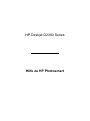 1
1
-
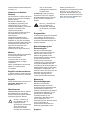 2
2
-
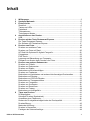 3
3
-
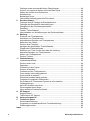 4
4
-
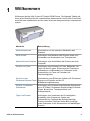 5
5
-
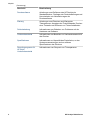 6
6
-
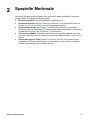 7
7
-
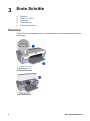 8
8
-
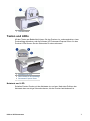 9
9
-
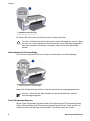 10
10
-
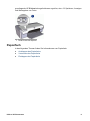 11
11
-
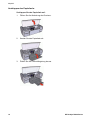 12
12
-
 13
13
-
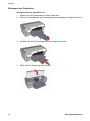 14
14
-
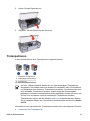 15
15
-
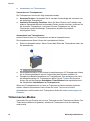 16
16
-
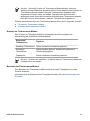 17
17
-
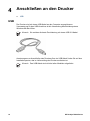 18
18
-
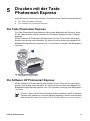 19
19
-
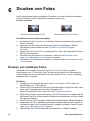 20
20
-
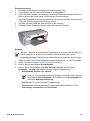 21
21
-
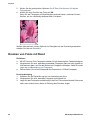 22
22
-
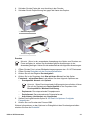 23
23
-
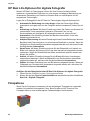 24
24
-
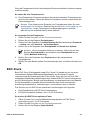 25
25
-
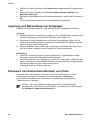 26
26
-
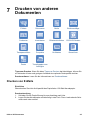 27
27
-
 28
28
-
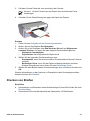 29
29
-
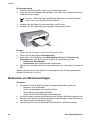 30
30
-
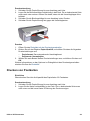 31
31
-
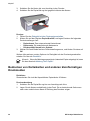 32
32
-
 33
33
-
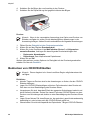 34
34
-
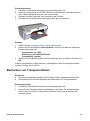 35
35
-
 36
36
-
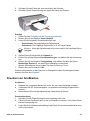 37
37
-
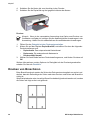 38
38
-
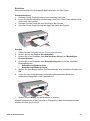 39
39
-
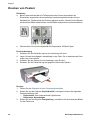 40
40
-
 41
41
-
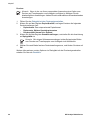 42
42
-
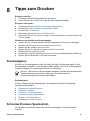 43
43
-
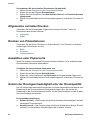 44
44
-
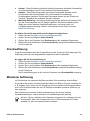 45
45
-
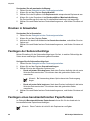 46
46
-
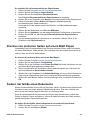 47
47
-
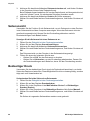 48
48
-
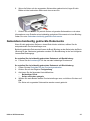 49
49
-
 50
50
-
 51
51
-
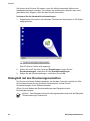 52
52
-
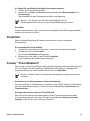 53
53
-
 54
54
-
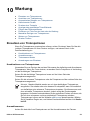 55
55
-
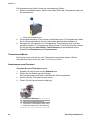 56
56
-
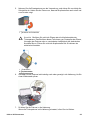 57
57
-
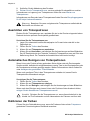 58
58
-
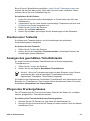 59
59
-
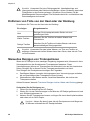 60
60
-
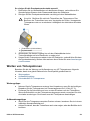 61
61
-
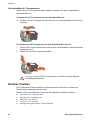 62
62
-
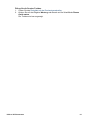 63
63
-
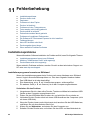 64
64
-
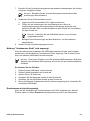 65
65
-
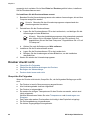 66
66
-
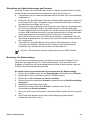 67
67
-
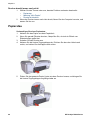 68
68
-
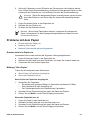 69
69
-
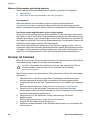 70
70
-
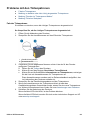 71
71
-
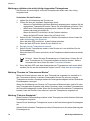 72
72
-
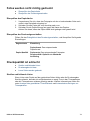 73
73
-
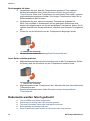 74
74
-
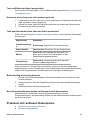 75
75
-
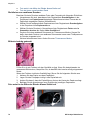 76
76
-
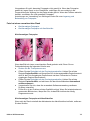 77
77
-
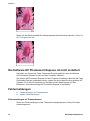 78
78
-
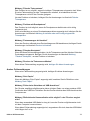 79
79
-
 80
80
-
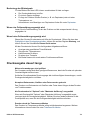 81
81
-
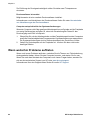 82
82
-
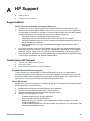 83
83
-
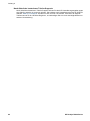 84
84
-
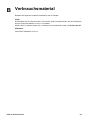 85
85
-
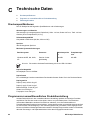 86
86
-
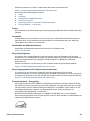 87
87
-
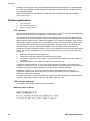 88
88
-
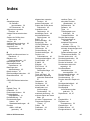 89
89
-
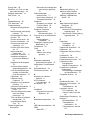 90
90
-
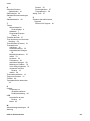 91
91
-
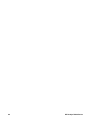 92
92
HP Deskjet D2300 Printer series Benutzerhandbuch
- Typ
- Benutzerhandbuch
Verwandte Artikel
-
HP Deskjet D2300 Printer series Benutzerhandbuch
-
HP Deskjet D2300 Printer series Benutzerhandbuch
-
HP Deskjet D1400 Printer series Benutzerhandbuch
-
HP Deskjet D1500 Printer series Benutzerhandbuch
-
HP Deskjet Ink Advantage D700 Printer series Benutzerhandbuch
-
HP Deskjet D2500 series Benutzerhandbuch
-
HP (Hewlett-Packard) D2400 Benutzerhandbuch
-
HP Deskjet D1360 Printer series Benutzerhandbuch
-
HP Deskjet D1300 Benutzerhandbuch
-
HP Deskjet D1360 Printer series Benutzerhandbuch